电子驾照证件照怎么弄?试试这三个简单方法! |
您所在的位置:网站首页 › 怎么查找驾照照片电子版 › 电子驾照证件照怎么弄?试试这三个简单方法! |
电子驾照证件照怎么弄?试试这三个简单方法!
|
随着数字化时代的到来,越来越多的证件照需求需要我们使用电子版。其中,驾照证件照是最为常见的一种。那么,如何制作一张符合要求的电子驾照证件照呢?今天给大家分享三个方法,轻松搞定电子驾照证件照的制作。  品牌型号:Dell optiplex 7050系统版本:Windows 10软件版本:嗨格式抠图大师1.8.342.294,美图秀秀 7.3.0.0,Adobe Photoshop v3.2 品牌型号:Dell optiplex 7050系统版本:Windows 10软件版本:嗨格式抠图大师1.8.342.294,美图秀秀 7.3.0.0,Adobe Photoshop v3.2一、使用嗨格式抠图大师 嗨格式抠图大师是一款功能强大的抠图软件,它可以帮助我们将人物或物品从背景中抠出,并支持多种背景替换功能。下面我们将详细介绍如何使用嗨格式抠图大师制作电子驾照证件照。 1、打开嗨格式抠图大师,点击选择“证件照抠图”功能。 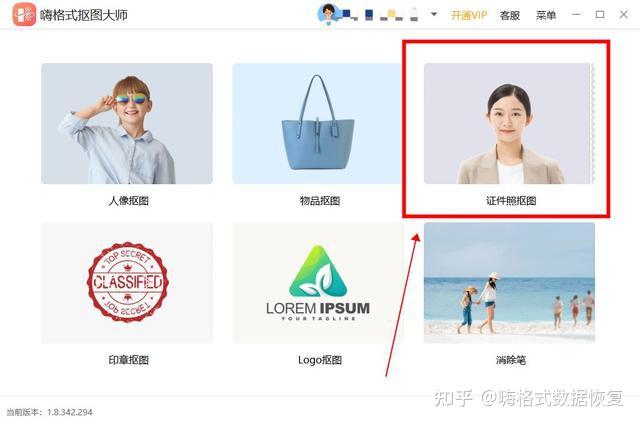 2、然后在这个功能下,将要抠图的照片导入软件中。 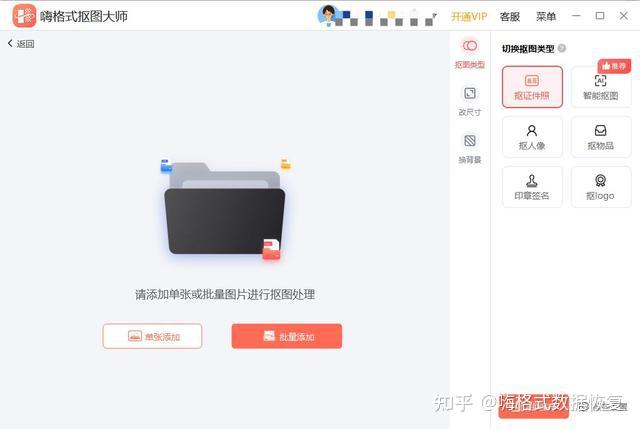 3、软件会自动将图片中的背景抠出,选择背景为白色,尺寸为一寸。  4、点击“立即保存”按钮,保存制作好的电子驾照证件照。  二、使用美图秀秀 美图秀秀是一款功能丰富的图片编辑软件,它可以帮助我们快速编辑和美化照片。下面我们将介绍如何使用美图秀秀制作电子驾照证件照。 1、首先打开美图秀秀,将要制作的照片导入软件中。 2、选择“抠图”功能,将照片中的人物或物品抠出。 3、在右侧的“背景”选项中选择合适的颜色或背景图片,替换原有的背景。 5、点击“保存”按钮,即可保存制作好的电子驾照证件照。  三、使用Photoshop Photoshop是一款专业的图像处理软件,它可以帮助我们进行各种复杂的图像处理和编辑操作。下面我们将介绍如何使用Photoshop制作电子驾照证件照。 1、打开Photoshop,将要制作的照片导入软件中。 2、选择“图章工具”或“修复工具”,将照片中的背景进行去除。 3、在右侧的“调整”选项中选择合适的色彩和亮度调整,使照片更加清晰、自然。 4、选择“裁剪工具”,根据驾照证件照的要求裁剪出合适的尺寸。 5、点击“文件”菜单中的“存储为”,保存制作好的电子驾照证件照。  电子驾照证件照怎么弄?以上就是今天分享的三个方法,希望能对您有所帮助。我们应该根据您的实际需求和个人偏好来决定哦~
|
【本文地址】
今日新闻 |
推荐新闻 |